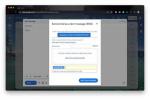Jūsu AirPods ir spīdīgi, jauni un pilnībā uzlādēti: kā tagad sākt tos lietot? Mūsu pilnīgais ceļvedis par AirPods savienošanu pārī vai AirPods Pro ar savu iPhone ir tieši tas, kas jums nepieciešams, lai sāktu darbu un apgūtu šīs viedās austiņas jau agri. Lūk, kā rīkoties.
Saturs
- 1. darbība. Sagatavojieties iestatīšanai
- 2. darbība. Sāciet savienošanu pārī
- 3. darbība. Pieņemiet nepieciešamos lēmumus par savienošanu pārī
- 4. darbība: pārbaudiet savus AirPods
- 5. darbība. Izmēģiniet Siri komandas
- 6. darbība: pielāgojiet dubultpieskārienus vai nospiediet un turiet
1. darbība. Sagatavojieties iestatīšanai
Pāris darbību veikšana pirms darba sākšanas ievērojami atvieglos savienošanas procesu. Pirmkārt, dodieties uz savu iPhone Iestatījumi un pārliecinieties, vai ir instalēti visi pieejamie atjauninājumi. Trūkst atjauninājumu var rasties problēmas savienošanas pārī procesā.
Ieteiktie videoklipi
Otrkārt, pārliecinieties, ka esat pierakstījies pakalpojumā iCloud savā iPhone, dodoties uz Iestatījumi
, augšpusē atlasot savu vārdu un atlasot iCloud. Ja esat pierakstījies, izmantojot iCloud, jūsu AirPods tiks automātiski savienots pārī ar visām pārējām Apple ID ierīcēm, tāpēc jums tas jādara tikai vienu reizi.
2. darbība. Sāciet savienošanu pārī

Pārliecinieties, vai jūsu AirPods ir to korpusā. Atbloķējiet savu iPhone, lai redzētu sākuma ekrānu, un atveriet AirPod futrāli netālu no tālruņa, lai sāktu. Jūsu iPhone atklās jaunu AirPod pāri un jautās, vai vēlaties sākt savienošanu pārī. Izvēlieties Savienot sākt.
3. darbība. Pieņemiet nepieciešamos lēmumus par savienošanu pārī
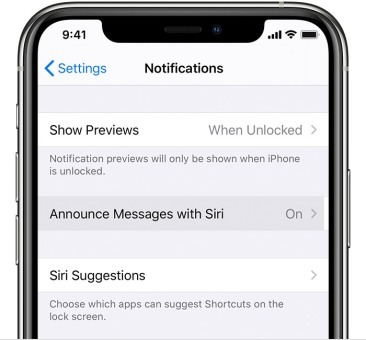
Savienošana pārī parasti ir ātrs process, taču dažreiz iestatīšanā būs jāatlasa vēl dažas opcijas. Ja vēl neesat iestatījis balss komandas “Hey Siri”, Apple lūgs iestatīt Siri, lai jūsu AirPods varētu izmantot balss palīgu. Jaunākām AirPod ierīcēm Apple arī jautās, vai vēlaties ļaut Siri automātiski nolasīt jūsu iPhone ziņojumus.
Ja jums ir AirPods Pro, šī iestatīšana būs nedaudz garāka, jo tajā tiks runāts par papildu funkcijām. Tas var arī ieteikt veikt auss uzgaļa pārbaudi, lai nodrošinātu pareizu piestiprināšanu.
Kad esat pabeidzis, vēlreiz pārbaudiet, vai jūsu AirPod ir vēlamais nosaukums. Jūs jebkurā laikā varat mainīt nosaukumu, dodoties uz Iestatījumi >Bluetoothun atlasiet zilo “i” blakus pievienotajām AirPod ierīcēm.
4. darbība: pārbaudiet savus AirPods

Kad jūsu AirPods ir savienotas pārī, varat tos izņemt no korpusa un ievietot ausīs. Jūsu AirPod ierīcēm ir jāatskan kluss pīkstiens, lai paziņotu, ka tie ir savienoti ar jūsu tuvumā esošo iPhone un ir gatavi darbam. Mēģiniet savā iPhone tālrunī izvilkt dziesmu vai videoklipu un pārbaudīt, kā tie skan.
Neskatoties uz to, ka AirPods ir minimālistisks, tiem ir vairākas iebūvētas vadības iespējas, kuras jums vajadzētu sākt praktizēt. Sāciet ar dubultskārienu uz AirPod: tam vajadzētu sākt atskaņot celiņu vai izlaist uz priekšu, kad celiņš ir jau spēlē (ja tā vietā pēc noklusējuma aktivizē Siri, neuztraucieties, mēs jums parādīsim, kā to mainīt zemāk). Pierodiet pie šīs divreiz pieskāriena funkcijas un tās iedarbināšanas.
 Tomēr AirPods Pro ir atšķirīgs vadības ierīču komplekts, kas jums jāapgūst. Katras austiņas uz kāta ir spēka sensors, kas apzīmēts ar nelielu ievilkumu. Trenējieties ar tausti Pro kāts, lai atrastu, kur atrodas šī atkāpe, un, kad esat gatavs, nospiediet to vienreiz, lai sāktu atskaņot audio. Nospiediet to vēlreiz, un jums vajadzētu būt iespējai apturēt saturu.
Tomēr AirPods Pro ir atšķirīgs vadības ierīču komplekts, kas jums jāapgūst. Katras austiņas uz kāta ir spēka sensors, kas apzīmēts ar nelielu ievilkumu. Trenējieties ar tausti Pro kāts, lai atrastu, kur atrodas šī atkāpe, un, kad esat gatavs, nospiediet to vienreiz, lai sāktu atskaņot audio. Nospiediet to vēlreiz, un jums vajadzētu būt iespējai apturēt saturu.
Bet ir vairāk. Divreiz nospiežot AirPods Pro sensoru, tiks pāriets uz nākamo ierakstu, savukārt trīsreiz nospiežot, tas pāriet atpakaļ. Visbeidzot, mēģiniet īsi nospiest un turēt nospiestu spēka sensoru, kas pārslēgsies starp aktīvo trokšņu slāpēšanas režīmu, caurspīdīguma režīmu (kas ļauj filtrēt ārējos trokšņus) un izslēgtā režīma režīmu. Tam var būt nepieciešams nedaudz pierast, tāpēc ir svarīgi vingrināties kustības, kad pirmo reizi izmantojat savu AirPods Pro.
5. darbība. Izmēģiniet Siri komandas

Jūsu AirPods ietver arī nelielu mikrofonu, kas var reģistrēties, kad sakāt “Hey Siri”, ļaujot jums piešķirt Siri dažādas balss komandas lai kontrolētu atskaņošanu.
Izmēģiniet to tūlīt, kad ir ieslēgts AirPods, sakot: "Hei, Siri, samaziniet skaļumu." Tam vajadzētu samazināt skaļumu par dažām iedaļām, nepieskaroties tālrunim. Siri var arī palielināt skaļumu un izpildīt dažādas citas noderīgas komandas. Iespējams, vēlēsities izmēģināt tādas lietas kā:
- "Hei, Siri, pauzējiet mūziku."
- "Hei, Siri, pārejiet pie nākamās dziesmas."
- "Hey, Siri, play my Favourites playlist." (Varat arī mēģināt nosaukt konkrētu atskaņošanas sarakstu.)
- "Hei, Siri, kā klājas ar manu AirPod akumulatoru?"
Siri var arī reaģēt uz vispārīgākām komandām, kas nav saistītas ar atskaņošanu, un pat sniegt norādes no Apple Maps, piemēram, ja atrodaties skrējienā. Ja jums ir tikai viens AirPod, tas automātiski kļūs par to, kas klausās Siri komandas, tāpēc tās joprojām darbosies.
Izņēmums no šī noteikuma ir, ja jums ir vecāks pirmās paaudzes AirPod pāris, kas nevar jāaktivizē ar balss komandu “Hey Siri”. Šeit dubultskāriens kļūst vēl noderīgāks, tāpēc apskatīsim pielāgošanas iespējas.
6. darbība: pielāgojiet dubultpieskārienus vai nospiediet un turiet
Jūsu AirPods ir arī noderīgas pielāgošanas iespējas, lai jūs varētu mainīt vadīklas atkarībā no to lietošanas veida.
Pirmās un otrās paaudzes AirPods
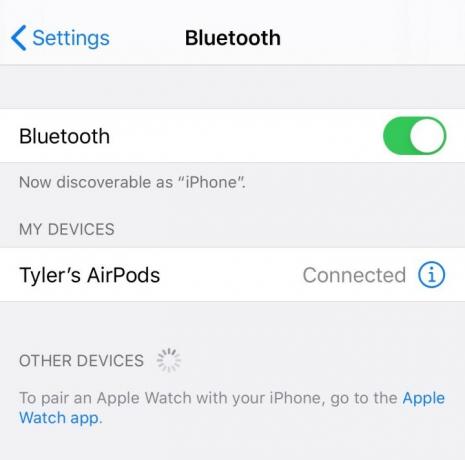
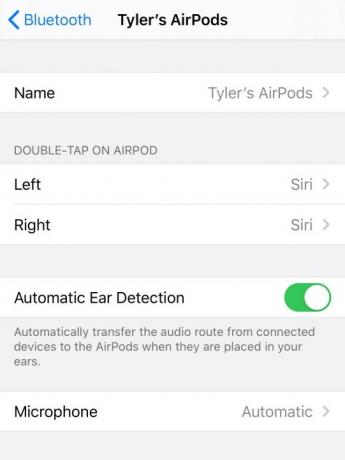
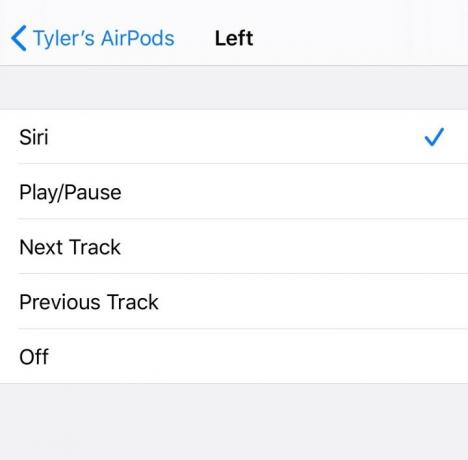
Pirmās un otrās paaudzes AirPod ierīcēm varat pielāgot dubultskāriena opciju. Lai sāktu, dodieties uz Iestatījumi savā iPhone tālrunī un dodieties uz Bluetooth. Bluetooth iestatījumā meklējiet savus AirPods un pārliecinieties, vai tie ir savienoti — ja tie nav savienoti, atveriet savu AirPod futrāli un Bluetooth sadaļā atlasiet AirPods, lai izveidotu savienojumu. Tagad nospiediet zilo ikonu “i”, lai pārietu uz AirPod iestatījumiem.
Tagad meklējiet sadaļu, kurā teikts Veiciet dubultskārienu uz Airpod. Jūs redzēsit gan labās, gan kreisās puses AirPod opcijas un pašreizējo noklusējuma vadīklu. Atlasiet vai nu pa labi, vai pa kreisi, un jūs varēsiet to mainīt uz jebkuru no vairākām dažādām komandām, tostarp Nākamais celiņš, Atskaņot/Pauzēt, un Iepriekšējais celiņš. Pielāgojiet katru austiņu, pamatojoties uz to, ko vēlaties.
AirPods Pro

Varat arī pielāgot AirPods Pro, taču tikai nospiediet un turiet opciju. Izpildiet tos pašus norādījumus, atverot savus AirPods iestatījumus Bluetooth, bet šoreiz meklējiet sadaļu, kurā teikts Nospiediet un turiet AirPods. Jums atkal būs iespējas gan kreisās, gan labās austiņas, tostarp iespēju mainīt vienu austiņu uz manuālu Siri aktivizēšanu. Pielāgojiet pēc vajadzības.
Tagad esat gatavs izmantojiet savus AirPods ārā reālajā pasaulē! Izklaidējieties un atcerieties: ja pazaudējat AirPod, Apple lietotne Find My var palīdzēt to atrast atkal - bet tikai tik ilgi, kamēr tam ir akumulatora darbības laiks!
Redaktoru ieteikumi
- Labākie Apple piedāvājumi: ietaupiet uz AirPod, iPad, MacBook un citur
- Mac lietotāja rokasgrāmata: padomi un ieteikumi jūsu Mac, MacBook Air, MacBook Pro vai iMac
- Paredzams, ka Apple 18. oktobra pasākumā būs M1X MacBook, AirPods 3 un citi
- Kā pārsūtīt fotoattēlus no iPhone uz datoru
- Kā savienot pārī Apple AirPods ar Windows datoru
Uzlabojiet savu dzīvesveiduDigitālās tendences palīdz lasītājiem sekot līdzi steidzīgajai tehnoloģiju pasaulei, izmantojot visas jaunākās ziņas, jautrus produktu apskatus, ieskatu saturošus rakstus un unikālus ieskatus.